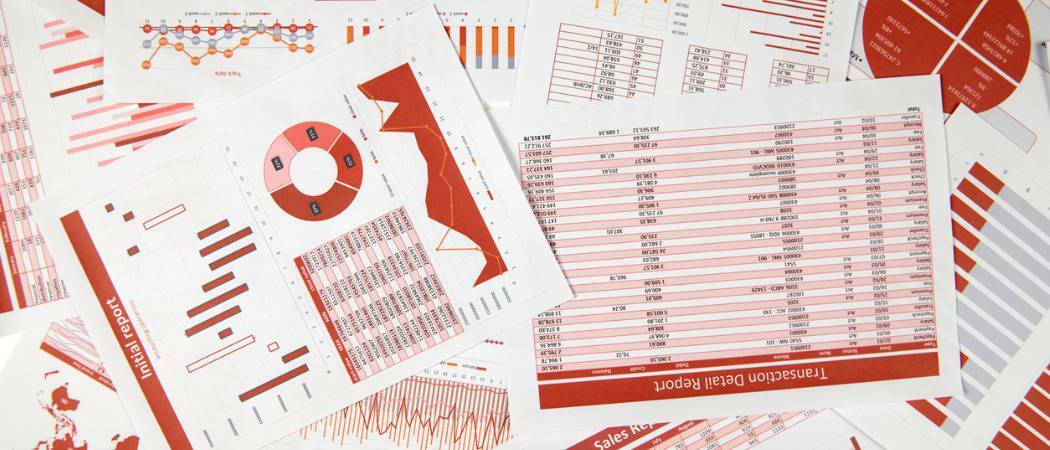VMware वर्कस्टेशन 9 में एक नई वर्चुअल मशीन कैसे बनाएं
विंडोज 8 V Mware आभासी मशीन / / March 18, 2020
क्या Oracle का वर्चुअलबॉक्स आपको डाउन कर रहा है? VMware वर्कस्टेशन एक किफायती विकल्प है जो प्रक्रिया को सुव्यवस्थित करता है और आभासी मशीनों का प्रबंधन करना आसान बनाता है।
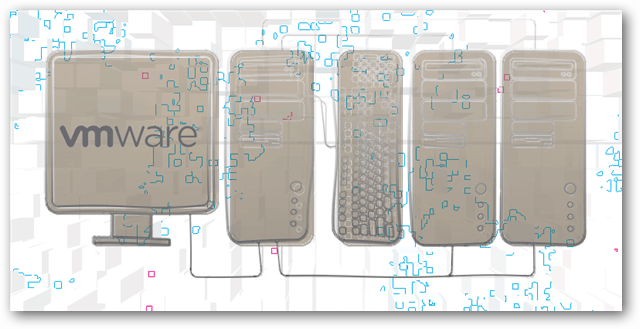
मैं VirtualBox का एक लंबे समय से प्रशंसक रहा हूं, लेकिन हाल ही में मैंने VMware को एक शॉट देने का फैसला किया है। जैसा कि यह पता चला है, मैं वास्तव में इसे पसंद करता हूं। नकारात्मक पक्ष यह है कि $ 249 के खुदरा मूल्य पर - कार्यक्रम बहुत महंगा है। एक तरफ, मैंने पिछले कुछ दिनों को VMware वर्कस्टेशन 9 के साथ आभासी वातावरण स्थापित करने में बिताया। VMware ने वास्तव में नई वर्चुअल मशीन (VM) बनाने की प्रक्रिया को सुव्यवस्थित किया है और नीचे मैंने एक त्वरित वॉकथ्रू लिखा है जो अनुभव का विवरण देता है।
आवश्यकताएँ
वर्चुअल मशीन को सेटअप करने की कोशिश करने से पहले आपके पास कुछ चीजें होनी चाहिए:
- ऑपरेटिंग सिस्टम .ISO फ़ाइल या डिस्क स्थापित करें (Windows, Linux, या Mac OS X)
- वर्चुअलाइजेशन का समर्थन करने वाला सीपीयू। यदि आप निश्चित नहीं हैं, इस लेख को देखें.
- (अनुशंसित) I / O बाधाओं को रोकने के लिए VM को संग्रहीत करने के लिए एक दूसरा हार्ड ड्राइव
जब आप पहली बार VMware वर्कस्टेशन खोलते हैं, तो नई वर्चुअल मशीन सेट करने का बटन ढूंढना आसान नहीं होता है। यह मुख्य विंडो के ऊपरी-बाएँ है। इस बटन को दबाने से आपको शुरुआत करने के लिए क्या करना होगा।
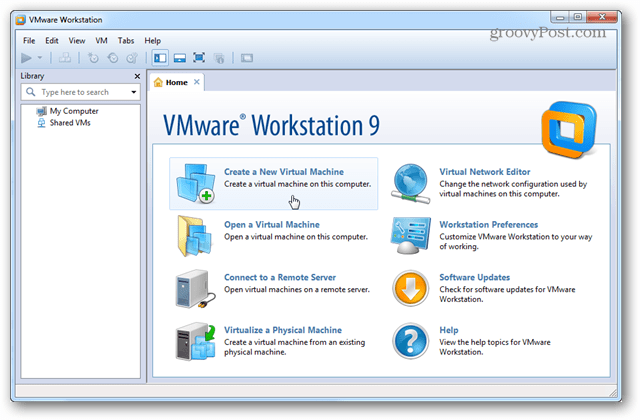
इंस्टॉलेशन विज़ार्ड खुल जाएगा और आपको दो अलग-अलग इंस्टॉलेशन कॉन्फ़िगरेशन में से किसी एक को चुनने के लिए संकेत देगा। अधिकांश इरादों और उद्देश्यों के लिए, विशिष्ट इंस्टॉलेशन ठीक काम करेगा।
उन्नत इंस्टॉल करने के लिए थोड़ा और अधिक अनुकूलन जोड़ देगा, जैसे संगतता, मेमोरी, सीपीयू सीमाएं, लेकिन अधिकांश उन्नत सेटिंग्स को बाद में वैसे भी समायोजित किया जा सकता है।
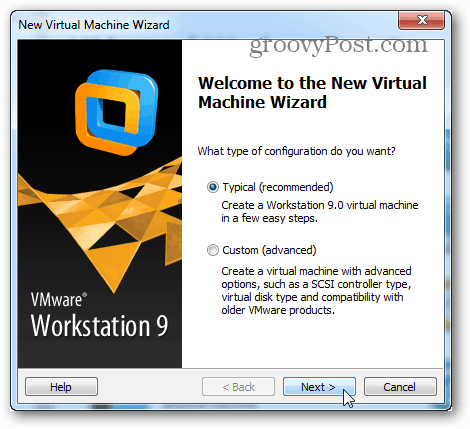
अब इंस्टॉलेशन का चयन करने का यह पहला समय है। डीवीडी ड्राइव से .ISO फ़ाइल या डिस्क। ध्यान दें कि विंडोज और अन्य ऑपरेटिंग सिस्टम के हाल के संस्करण VMware के ईज़ी इंस्टॉल का समर्थन करते हैं। यह सब इसका मतलब है कि वीएम सेटअप विज़ार्ड ओएस शुरू होने से पहले लोड होने के बारे में कुछ बुनियादी सवाल पूछेगा, और फिर ओएस इंस्टॉल को पूरी तरह से हटा दिया जाएगा।
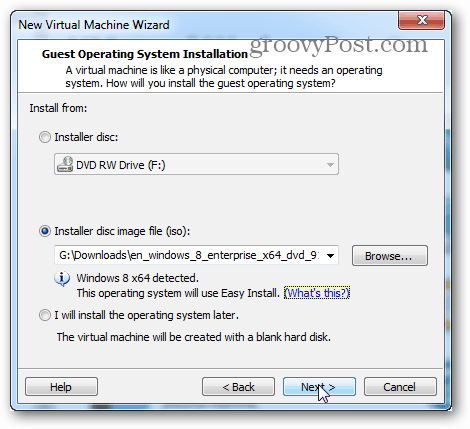
यह अगला चरण ईजी इंस्टॉल का हिस्सा है। यहां दर्ज की गई जानकारी का उपयोग ऑपरेटिंग सिस्टम की स्थापना को स्वचालित बनाने के लिए किया जाएगा। यदि आप Windows VM स्थापित कर रहे हैं, तो यह उत्पाद कुंजी के लिए आवश्यक हो सकता है या अन्यथा अनअटेंडेड स्थापना पूरी तरह से स्वचालित नहीं हो सकती है।
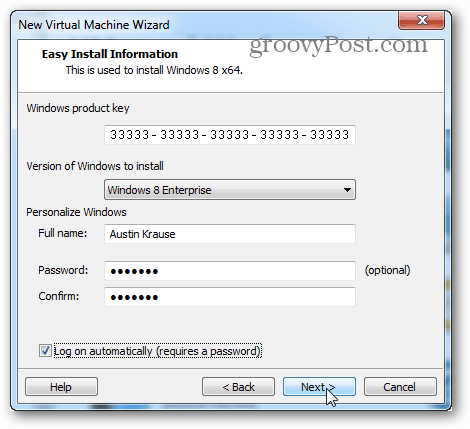
अगला कदम एक महत्वपूर्ण कदम है। वर्चुअल मशीन देने के लिए VMware नाम मांगेगा, और फिर यह पूछेगा कि वर्चुअल मशीन की डेटा फ़ाइलों और VHD (वर्चुअल हार्ड ड्राइव) को कहाँ संग्रहीत किया जाए।
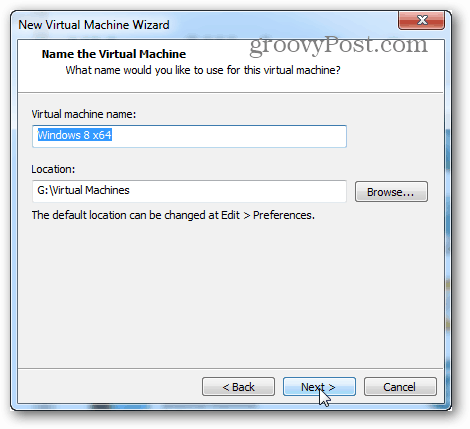
अब चुनें कि वर्चुअल हार्ड ड्राइव का अधिकतम आकार कितना बड़ा है, और ड्राइव किस प्रकार के फ़ाइल सिस्टम का उपयोग करेगा। ध्यान रखें कि भले ही आप 60GB के डिफ़ॉल्ट पर अधिकतम आकार छोड़ दें, लेकिन वर्चुअल डिस्क वास्तव में उस आकार की नहीं होगी जब तक कि वीएम का शाब्दिक रूप से इतना डेटा न हो।
सिंगल फाइल और स्प्लिट के बीच चयन करना थोड़ा अधिक जटिल हो सकता है। यदि आप सुनिश्चित नहीं हैं कि कौन सा करना है, तो विभाजन चुनें. मैं यहाँ मतभेदों के बारे में थोड़ी बात करूँगा:
- विभाजित करें
- एक स्प्लिट वर्चुअल डिस्क को अधिकतम संगतता को ध्यान में रखकर बनाया गया है। यह एफएटी सहित सभी प्रारूपण प्रकारों से बाहरी और आंतरिक ड्राइव पर काम करेगा। यह प्राथमिक कारण है कि VM निर्माण विज़ार्ड में डिफ़ॉल्ट रूप से स्प्लिट का चयन किया जाता है।
- एक दस्तावेज
- एक सिंगल फाइल ड्राइव बड़े वर्चुअल डिस्क (200GB +) के साथ बेहतर प्रदर्शन करेगी। हालांकि, यह कुछ भौतिक हार्ड ड्राइव (आमतौर पर बाहरी) के साथ संगतता में चलेगा। एक सिंगल फाइल वर्चुअल डिस्क का उपयोग केवल भौतिक ड्राइव पर NTFS या exFAT फाइल सिस्टम का उपयोग करना चाहिए।
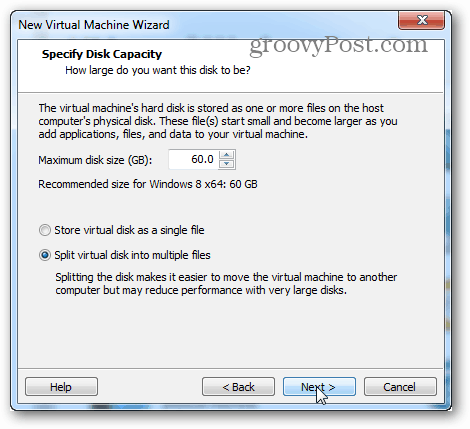
अगला वीएम सारांश और फिनिश बटन है। समाप्त होने पर क्लिक करने पर स्थापना प्रारंभ हो जाएगी। यहां एक कस्टमाइज़ हार्डवेयर... बटन है, लेकिन बाद में यदि आवश्यक हो तो इसे बदला जा सकता है। सड़क पर शो पाने का समय!
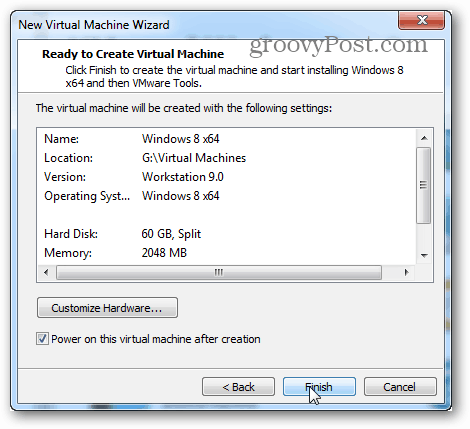
इस बिंदु पर आप वर्कस्टेशन विंडो पर वापस आए। मुख्य स्क्रीन में यह ओएस स्थापित होने को दिखाएगा। मेरे मामले में मैं विंडोज 8 स्थापित कर रहा था, और मैंने इसे कम से कम किया और कुछ और किया जबकि मैंने इसके खत्म होने का इंतजार किया।
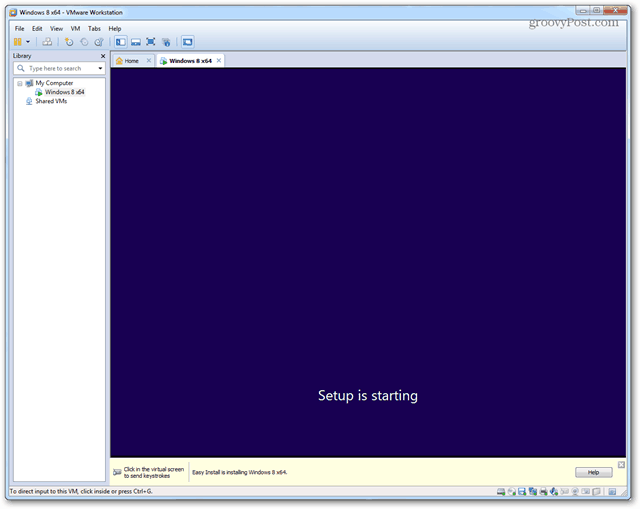
एक बार इंस्टॉल हो जाने के बाद वर्चुअल मशीन पर OS लोड हो जाना चाहिए और VMware Tools अपने आप इंस्टॉल हो जाना चाहिए। ग्रूवी! सब कुछ काम करता है!
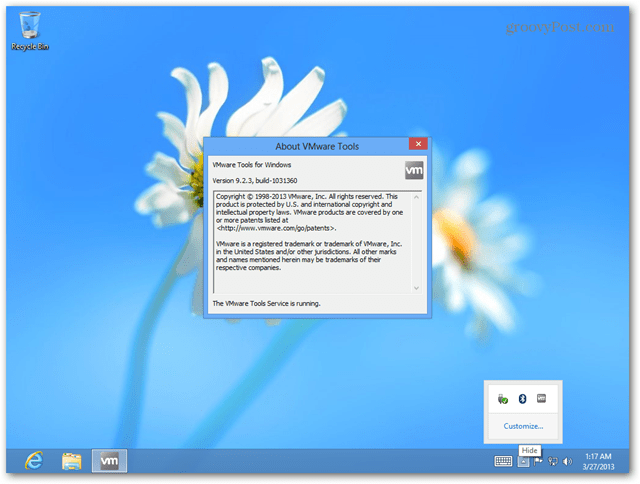
शटडाउन, नींद और अन्य कमांड को सीधे वीएम को वर्कस्टेशन इंटरफ़ेस के माध्यम से भेजा जा सकता है। आपको जो कुछ भी करने की आवश्यकता है उसे जारी करने के लिए बस वीएम नाम पर राइट-क्लिक करें।
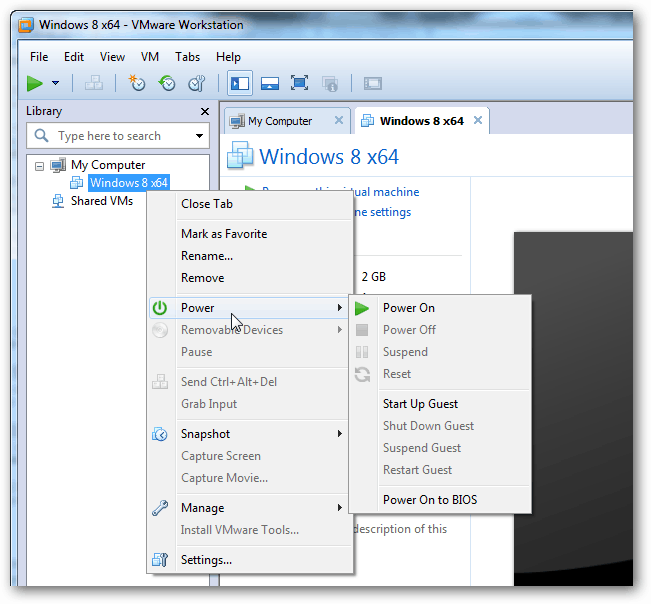
विशेष रूप से वीएम के लिए सेटिंग्स विंडो में आप समायोजित कर सकते हैं कि वीएम को विभिन्न रैम, सीपीयू और ड्राइव आवंटन का उपयोग करने और सेट करने के लिए किस हार्डवेयर की अनुमति है।
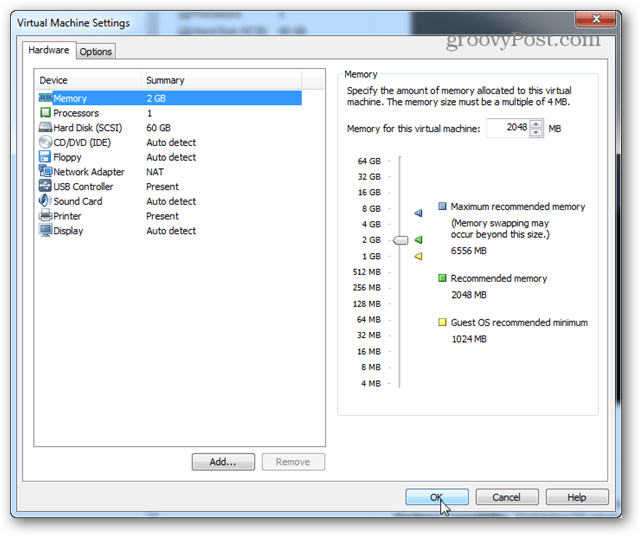
वीएमवेयर वर्कस्टेशन 9 में एक वीएम स्थापित करना है। यदि आपके पास कोई प्रश्न या टिप्पणी है, तो उन्हें नीचे छोड़ दें!